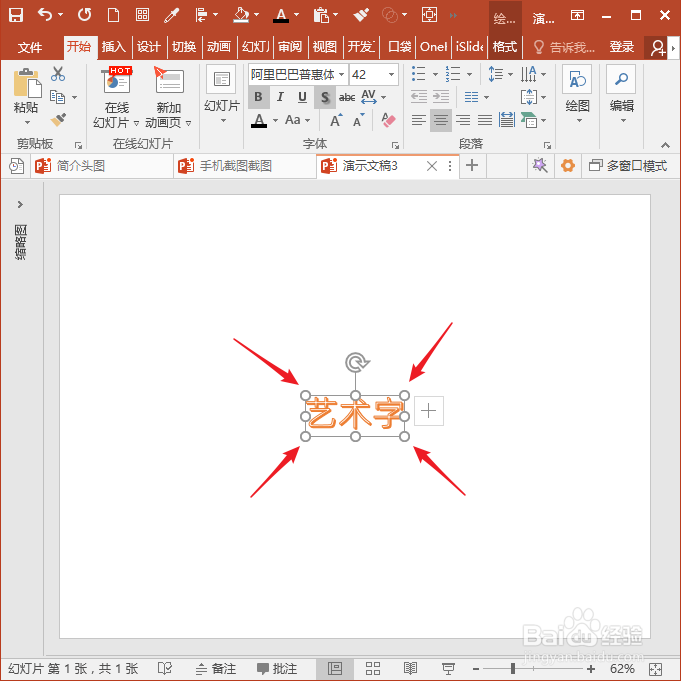1、打开PPT,建立空白演示文稿。

2、点击插入选项卡下文本组中的艺术字,选择一种艺术字样式。

3、然后输入文本,得到艺术字。
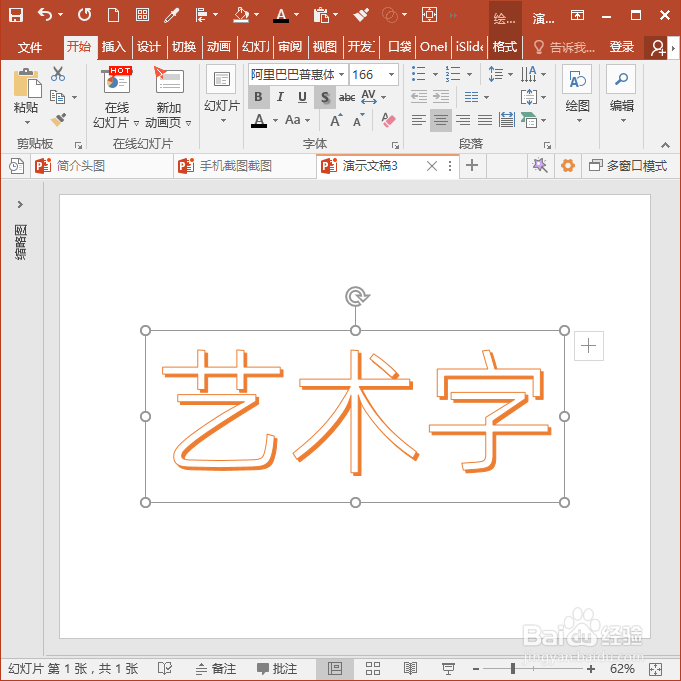
4、接着,需要改变艺术字的高度,在艺术字格式中输入高度数值。
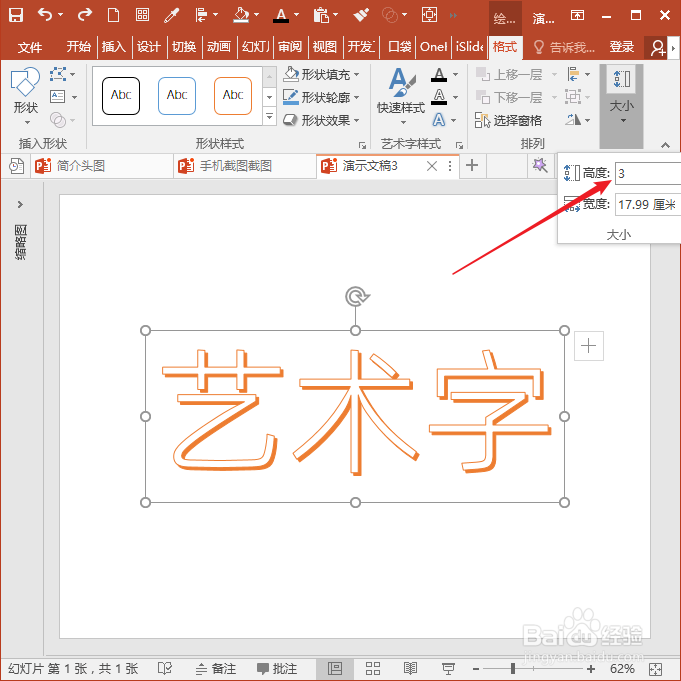
5、但是可以看到,只是艺术字框的高度变小了,艺术字文字本身没有变化。
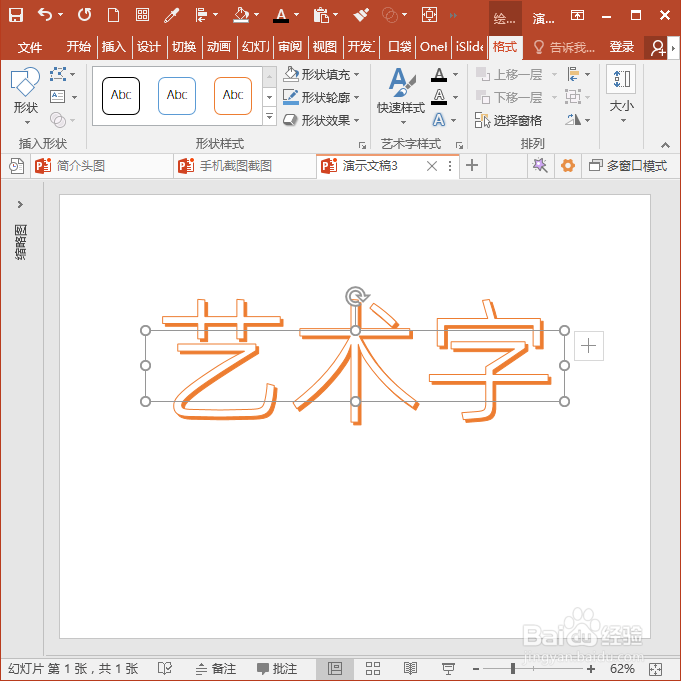
6、说明这种方法不可行。在艺术字上点击鼠标右键,点击右键菜单中的设置形状格式。

7、在右侧打开的设置形状格式窗口中,点击文本选项,在下方的文本框设置列表中,点选溢出时缩排文字。
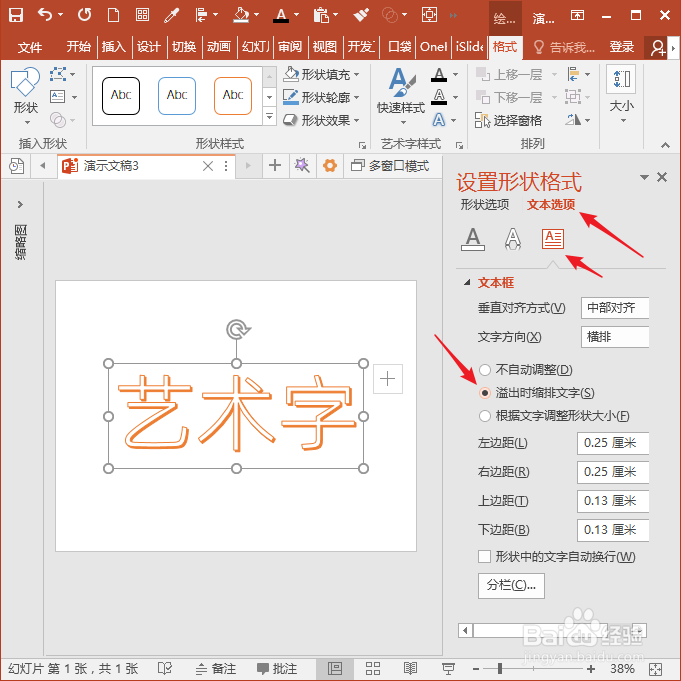
8、这样设置后,再来按之前的操作设置较小的艺术字高度值。
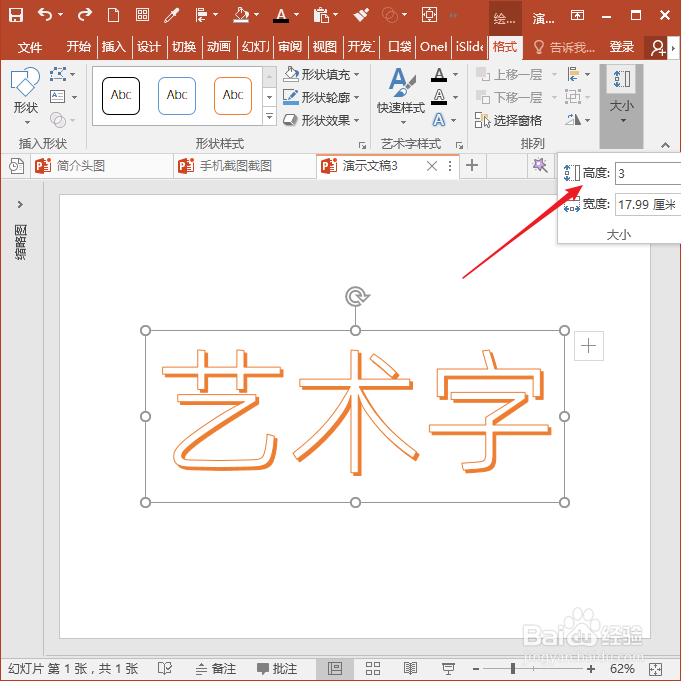
9、则可以看到,艺术字框的高度变化了,而且艺术字文字的字号也跟着变小了。
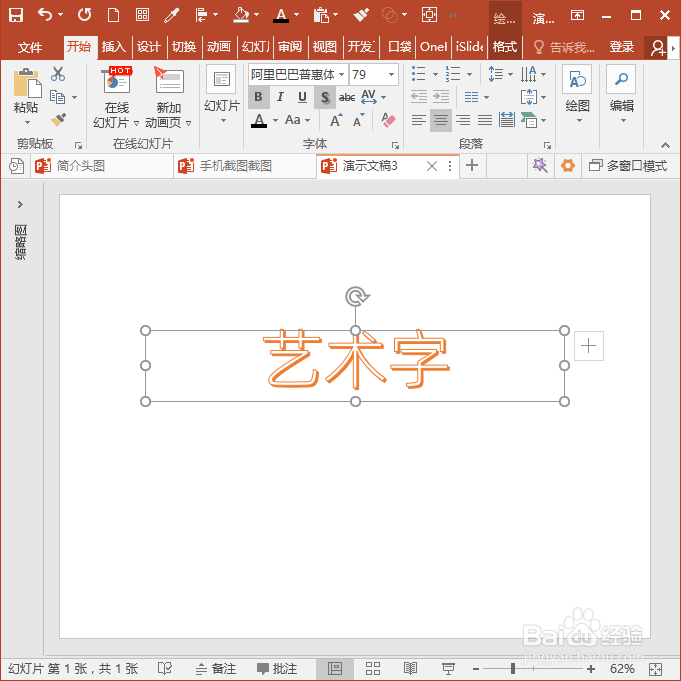
10、这样设置后,当拖动艺咀钯溘噻术字框四角的控制点,直接改变艺术字框的尺寸后,艺术字文字的字号将跟着自动变化,从而可以随意设置艺术字为需要的尺寸。